影视后期—怎么给视频调色
如何让视频画面色彩更加丰富,有种大制作的感觉呢?今天就给大家介绍一下视频调色的方法。
一、 PR的简单调色
使用pr调色有两种简单快速的方法。
第一种最简单,就是在视频基础上添加一层纯色图层,然后对该图层进行不透明度的设置,和与视频进行融合的方式进行调色。
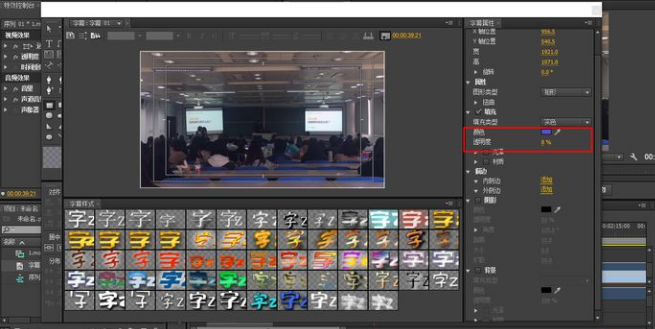
第二种方法是使用【色彩平衡】特效,操作如下:
1.打开PR,将我们要进行调色的素材拉进轨道,找到PR中的【效果】,点击【视频特效】,选择【色彩校正】(不同版本的PR可能会有名称的些许变化,但是都不是特别大),并将其拖到轨道视频上。
2.点击该视频的特效控制台,点开【色彩平衡】,就可以修改里面数值即可实现简单视频的颜色校正。
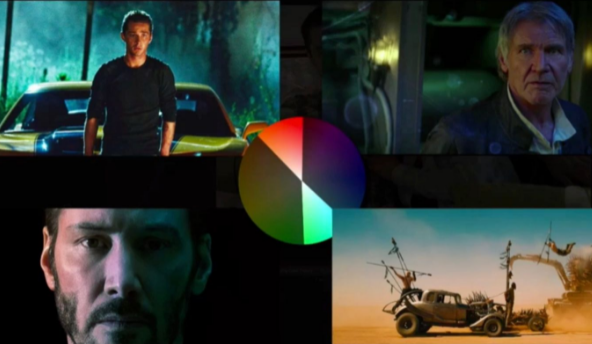
二、 进阶版PR基本色彩校正
首先我们要观察我们的素材,是否是正确的色温、正确的曝光。在这里跟大家科普一个知识,如果是晚上拍摄的视频,一般曝光是不可能正常的,看起来会很奇怪,所以大家调色的时候一定要注意逻辑性。
PR有一个很实用的调色效果Lumetri插件,如果你的PR版本没有效果Lumetri插件,那一定是版本太老,或者是精简版PR,所以就要先升级软件版本,然后在窗口调出Lumetri颜色插件。Lumetri里面参数大家可以在网上科普,很简单容易理解。
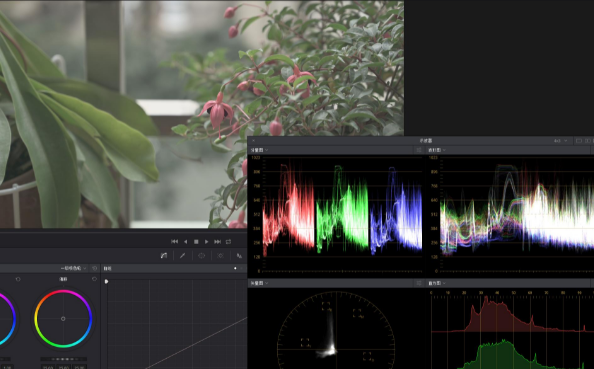
首先我们要调整色温,一定要注意,如果不是特别的场景需要特定的色温,色温一定要是白色,之后才可以风格化进行调色。
如果视频素材明显是整体偏暗的,那么我们就应该去调整曝光度,使画面看起来更加舒适。调整完曝光度后,我们继续观察素材,在色调栏中对对比度,高光,阴影,白色,黑色。进行微调。这样调整会使画面更加细腻。轻微调整下色彩曲线,让画面颜色更加接近真实。
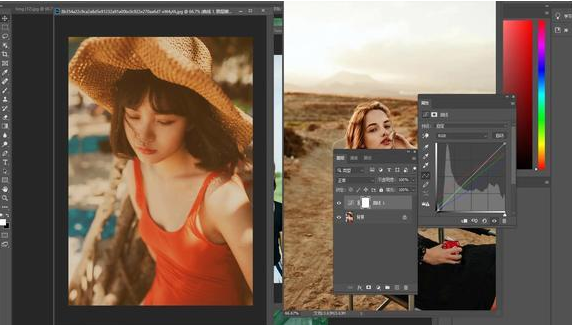
最后调整下色轮,这样基本就校色完成了。这种色彩校正基本上能满足大家对一个素材颜色的需要。
而且色彩校正还有对不同素材的要求也不同,调整的颜色局限性也不同,当然也跟当时拍摄时相机的参数调整也有关。

操作教程:
1.对于视频的调色,我们可以借助相关视频编辑工具来实现。如图所示,导入相应的视频文件。
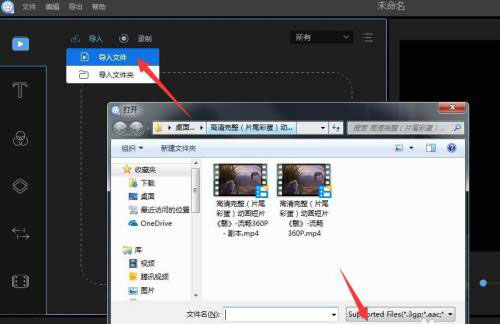
2.然后在“素材“功能区中右击对应的视频,从其右键菜单中选择”添加到轨道“按钮,将其添加到轨道中。
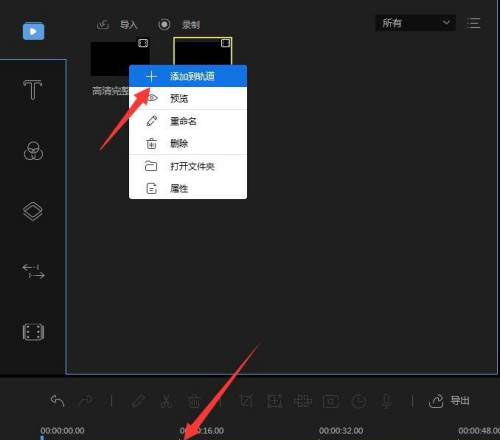
3.接下来就可以直接利用”裁剪工具“,对想要进行调色的视频片段进行裁剪。
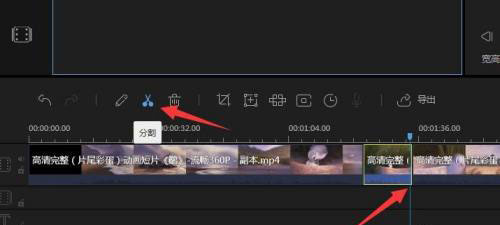
4.如图所示,右击对应的视频片段,从其右键菜单中选择”编辑“项。
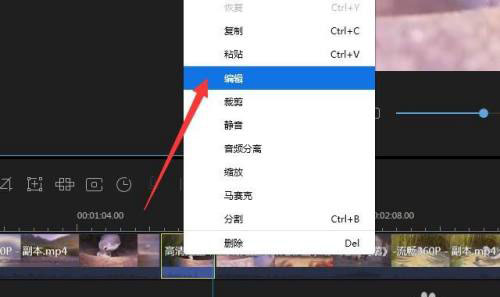
5.待进入视频片段编辑界面后,可以对视频的”色相“和”饱和度“进行调整。
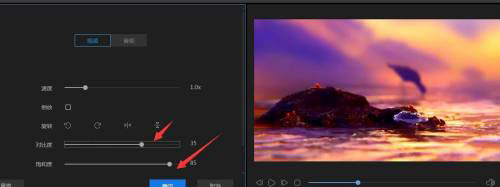
6.最后将视频导出保存即可。
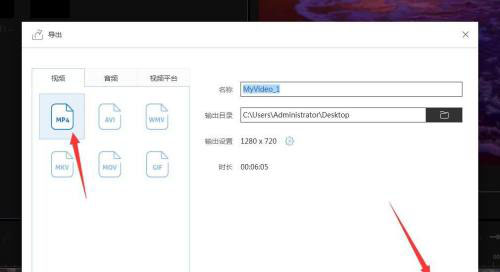
转载声明:本文来源于网络,不作任何商业用途。
全部评论


暂无留言,赶紧抢占沙发
热门资讯

AE各种错误提示的原因及解决方法!

【影视教程】五分钟教你看懂 LED 常亮灯参数...

辛烷渲染器常见问题!

学员专访丨王氏教育集团毕业牛人:江苏卫视跨年AR特效竟被他们成功双双拿下!...

学员专访丨汤伟程,不要轻易的说自己做不到!...

动漫人物脸谱中什么是“三庭五眼”?

影视剪辑的历史发展是什么样的?

pr好用还是finalcut好用?

影视后期制作学徒骗局有哪些方式?

PR剪辑卡顿问题应该怎么解决?


IOS下载

安卓下载

小程序




